|
 Nome Comando al Prompt: CHOOSE_THEME Nome Comando al Prompt: CHOOSE_THEME
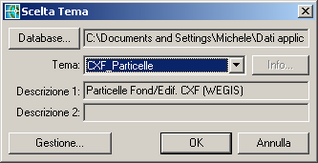
|
Lanciato il comando, appare un box di dialogo, in cui è possibile scegliere il database di tematismi, cliccando il pulsante Database…. Nella cartella C:\Programmi\IeS\MapUtil, è presente il file Temi.mdb. Si consiglia utilizzare tale file dopo averlo copiato nella cartella di lavoro. Impostato il database, è necessario scelgliere il tematismo, tra quelli presenti nella tendina della casella Tema, o crearne uno nuovo tramite il pulsante Gestione.
Il box Gestione Temi permette di modificare, aggiungere o eliminare un tema.
|
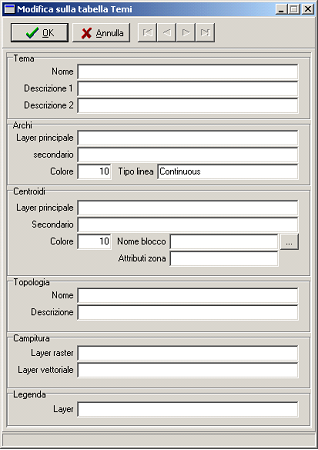
|

Per creare un nuovo tema, è necessario cliccare sul pulsante Aggiungi e compilare i campi del box che appare.
Modifica sulla tabella Temi
Nel riquadro Tema, specificare il nome e la descrizione, eventualmente anche nella seconda lingua.
Il termine Archi indica le linee che delimitano i poligoni, è quindi possibile indicare il layer sul quale verranno create, il loro colore e il tipo di linea. Cliccando due volte nel campo colore, si apre il box di AutoCAD per la scelta dei colori.
Cliccando due volte nei campi per la definizione dei layer, appare la finestra per la loro scelta.
|

|
Per Centroidi si intendono i blocchi che identificano i poligoni definendone il tipo di zona: è necessario indicarne il layer, il colore, e soprattutto il nome del blocco da utilizzare. Ciccando il pulasnte "…", a fianco a Nome Blocco, appare il box di dialogo a fianco, dove è possibile scegliere un blocco interno al disegno o caricare un blocco esterno. Nel campo attributi zona, indicare il nome dell'attributo in cui saranno inseriti i valori che identificano la zona. È possibile indicare anche un layer secondario, per gli archi e per i centroidi, nel caso in cui gli oggetti si trovino su due layer.
In Topologia digitare il nome e la descrizione della topologia che si desidera creare. Compilare i campi dei riquadri Campitura e Legenda con i nomi dei layer su cui saranno inseriti i tratteggi e la legenda. È possibile indicare un layer per le campiture raster (che solitamente è di tipo SOLID) e per quelle di tipo vettoriale: per ogni zona è infatti possibile definire più tipi di tratteggio.
Premendo il pulsante OK, si conferma la creazione del nuovo tema. Per definire le tipologie delle zone che compongono il tematismo, è sufficiente cliccare due volte con il pulsante sinistro del mouse, nel box gestione Tema, sul nome del tema appena creato. Nella finestra che appare, premere il bottone aggiungi e indicare nome e descrizione/i della nuova zona.
|
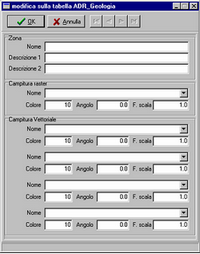
|

È possibile indicare come quest'ultima debba essere campita, indicando il tipo di tratteggio, il colore, l'angolo di rotazione ed il fattore di scala.
|

|
In campitura raster generalmente si inserisce un tratteggio solido mentre in campitura vettoriale si inseriscono gli altri tratteggi.
|
|





